win11搜索框怎么取消 如何关闭win11系统搜索框
更新时间:2023-05-24 16:44:52作者:run
随着微软推出win11正式版系统之后也给用户带来了很多新的功能和界面设计,其中搜索框也得到了升级,然而有些用户可能不需要搜索框的功能,或者感觉它在桌面上占据了太多空间,想要将其关闭。本文将介绍如何关闭win11系统搜索框,帮助用户更好地定制自己的桌面。
如何关闭win11系统搜索框:
1、首先我们按住键盘的“win+i”进入设置。

2、然后点击“个性化”。
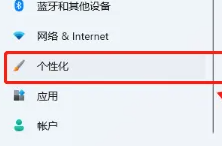
3、接着选择“任务栏”。
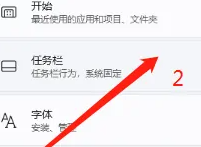
4、进入之后就可以看到开关了。
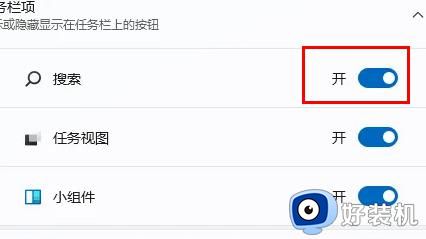
5、将其关闭之后就看不到了。
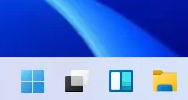
以上是如何取消win11搜索框,以及如何关闭win11系统搜索框的全部内容,有需要的用户可以根据以上步骤进行操作,希望这些步骤能对您有所帮助。
win11搜索框怎么取消 如何关闭win11系统搜索框相关教程
- win11桌面搜索框怎么关闭 win11如何关闭桌面搜索框
- Win11如何关闭任务栏搜索框 Win11去掉任务栏搜索框教程
- windows11搜索框怎么关闭 win11关闭搜索框的方法
- win11任务栏搜索框关闭方法 怎么关闭win11任务栏的搜索框
- win11怎么关闭搜索栏 win11关闭搜索框的方法
- win11搜索框改为搜索图标如何操作 windows11搜索框改成图标的方法
- win11搜索框怎么恢复原来的搜索图标 win11搜索图标变搜索框怎么改回来
- win11搜索框失效怎么办 win11搜索栏无法使用如何处理
- win11搜索框改为搜索图标的方法 win11怎么把搜索框设置为搜索图标
- 如何把win11搜索框改成新样式 win11更改搜索框样式的方法教程
- win11家庭版右键怎么直接打开所有选项的方法 win11家庭版右键如何显示所有选项
- win11家庭版右键没有bitlocker怎么办 win11家庭版找不到bitlocker如何处理
- win11家庭版任务栏怎么透明 win11家庭版任务栏设置成透明的步骤
- win11家庭版无法访问u盘怎么回事 win11家庭版u盘拒绝访问怎么解决
- win11自动输入密码登录设置方法 win11怎样设置开机自动输入密登陆
- win11界面乱跳怎么办 win11界面跳屏如何处理
win11教程推荐
- 1 win11安装ie浏览器的方法 win11如何安装IE浏览器
- 2 win11截图怎么操作 win11截图的几种方法
- 3 win11桌面字体颜色怎么改 win11如何更换字体颜色
- 4 电脑怎么取消更新win11系统 电脑如何取消更新系统win11
- 5 win10鼠标光标不见了怎么找回 win10鼠标光标不见了的解决方法
- 6 win11找不到用户组怎么办 win11电脑里找不到用户和组处理方法
- 7 更新win11系统后进不了桌面怎么办 win11更新后进不去系统处理方法
- 8 win11桌面刷新不流畅解决方法 win11桌面刷新很卡怎么办
- 9 win11更改为管理员账户的步骤 win11怎么切换为管理员
- 10 win11桌面卡顿掉帧怎么办 win11桌面卡住不动解决方法
